|
TOP RELIGIOSO


Merci beaucoup Nines pour m'avoir invité à traduire tes tutoriels en français et en anglais.
Ici vous pouvez trouver l'original de ce tutoriel.

Le tutoriel à été traduit avec Corel12, mais il peut également être exécuté avec les autres versions.
Suivant la version utilisée, vous pouvez obtenir des résultats différents.
Depuis la version X4, la fonction Image>Miroir a été remplacée par Image>Renverser horizontalement,
et Image>Renverser avec Image>Renverser verticalement.
Dans les versions X5 et X6, les fonctions ont été améliorées par la mise à disposition du menu Objets.
Avec la nouvelle version X7, nous avons à nouveau Miroir/Retourner, mais avec nouvelles différences.
Consulter, si vouz voulez, mes notes ici
Certaines dénominations ont changées entre les versions de PSP.
Les plus frequentes dénominations utilisées:

traduction anglaise ici
vos versions ici
Nécessaire pour réaliser ce tutoriel:
Matériel ici
Tube PSPCYBERTUBES-Tube2011 by Denise Worisch
Tube SUDAM 462 by SUELYDAM
mentali-misted339
Mask-lizztish_easter
(les liens des sites des tubeuses ici)
Modules Externes
consulter, si nécessaire, ma section de filtre ici
Filters Unlimited 2.0 ici
Mura's Seamless - Shift at Wave ici
Filtres Mura's Seamless peuvent être utilisés seuls ou importés dans Filters Unlimited.
voir comment le faire ici).
Si un filtre est fourni avec cette icône,  on est obligé à l'importer dans Unlimited on est obligé à l'importer dans Unlimited

N'hésitez pas à changer le mode mélange des calques et leur opacité selon les couleurs que vous utiliserez.
Dans les plus récentes versions de PSP, vous ne trouvez pas le dégradé d'avant plan/arrière plan ou Corel_06_029.
Vous pouvez utiliser le dégradé des versions antérieures.
Ici le dossier Dégradés de CorelX.
Placer le preset Emboss 3 dans le dossier Paramètres par défaut.
Ouvrir le masque dans PSP et le minimiser avec le reste du matériel.
1. Ouvrir une nouvelle image transparente 950 x 650 pixels.
2. Placer en avant plan la couleur #00284d,
et en arrière plan la couleur #ffffff.
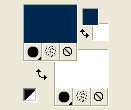
Remplir  l'image transparente avec la couleur d'avant plan #00284d. l'image transparente avec la couleur d'avant plan #00284d.
3. Effets>Modules Externes>Filters Unlimited 2.0 - Buttons &Frames - Button Maker Round.
si vous ne trouvez pas l'effet dans votre Filtre, il est dans le matériel
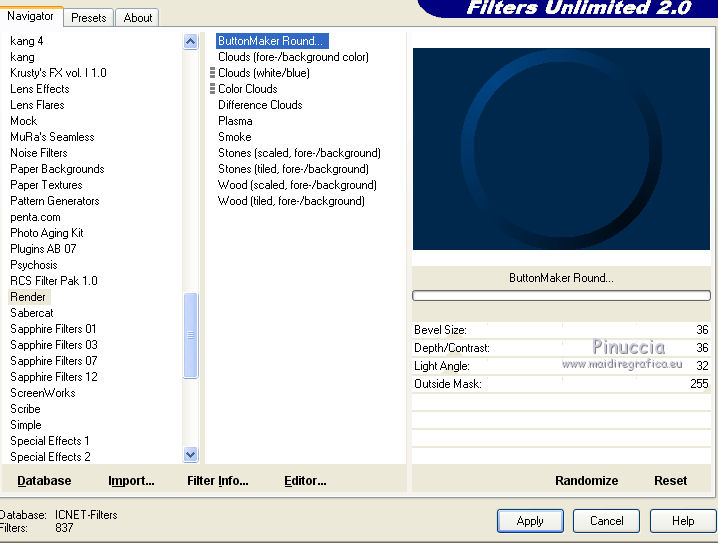
4. Ouvrir le tube mentali-misted339 - Édition>Copier.
Revenir sur votre travail et Édition>Coller comme nouveau calque.
5. Réglage>Luminosité et Contraste>Luminosité et contraste.
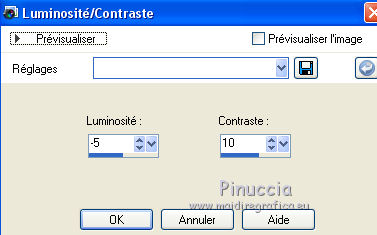
6. Calques>Nouveau calque raster.
Remplir  avec la couleur blanche #ffffff. avec la couleur blanche #ffffff.
7. Calques>Nouveau calque de masque>A partir d'une image.
Ouvrir le menu deroulant sous la fenêtre d'origine et vous verrez la liste des images ouvertes.
Sélectionner le masque lizzish_easter background.

Calques>Fusionner>Fusionner le groupe.
8. Effets>Filtre personnalisé, sélectionner le preset Emboss 3 et ok.

9. Calques>Dupliquer.
Image>Miroir.
Calques>Fusionner>Fusionner le calque de dessous.
10. Réglage>Flou>Flou radial.
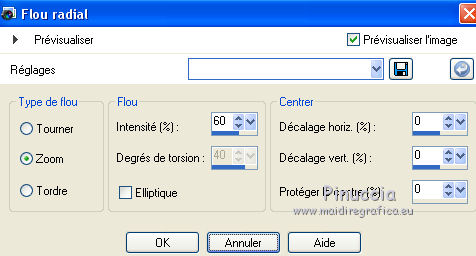
Placer le calque en mode Lumière dure.
11. Ouvrir le tube Sudam 462 - Édition>Copier.
Revenir sur votre travail et Édition>Coller comme nouveau calque.
Image>Redimensionner, 1 fois à 70% et 1 fois à 90%, redimensionner tous les calques décoché.
Image>Miroir.
Déplacer  le tube en bas à gauche. le tube en bas à gauche.
12. Effets>Effets 3D>Ombre portée, couleur noire.

13. Ouvrir le tube PSPCYBERTUBES-Tube 2011 - Édition>Copier.
Revenir sur votre travail et Édition>Coller comme nouveau calque.
Image>Redimensionner, 2 fois à 70%, redimensionner tous les calques décoché.
Déplacer  le tube en bas à droite. le tube en bas à droite.
Effets>Effets 3D>Ombre portée, comme précédemment.
14. Calques>Nouveau calque raster.
Remplir  avec la couleur blanche #ffffff. avec la couleur blanche #ffffff.
15. Calques>Nouveau calque de masque>A partir d'une image.
Ouvrir le menu deroulant sous la fenêtre d'origine
et sélectionner à nouveau le masque mask-lizzish background.

Calques>Fusionner>Fusionner le groupe.
16. Effets>Filtre personnalisé, sélectionner le preset Emboss 3 et ok.

17. Calques>Fusionner>Tous.
18. Placer en arrière plan la couleur #4b6781 (la couleur d'avant plan est toujours #00284d).
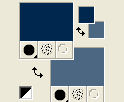
Préparer en avant plan un dégradé de premier plan/arrière plan, style Linéaire.
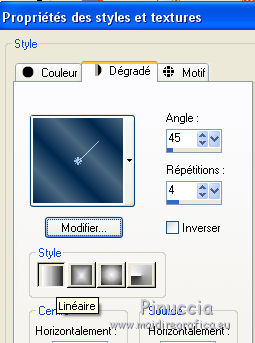
19. Image>Ajouter des bordures, 2 pixels, symétrique, couleur d'avant plan #00284d.
Image>Ajouter des bordures, 40 pixels, symétrique, couleur #ffffff.
20. Activer l'outil Baguette magique 
et cliquer sur le bord blanc pour le sélectionner.
Remplir  la sélection du dégradé. la sélection du dégradé.
21. Effets>Modules Externes>Mura's Seamless - Shift at Wave.
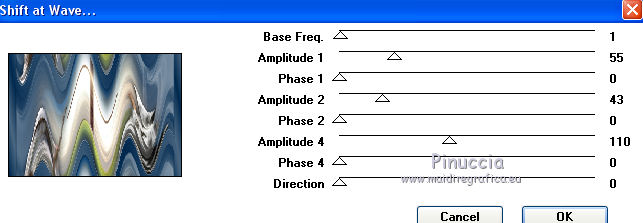
22. Effets>Effets 3D>Biseautage intérieur.
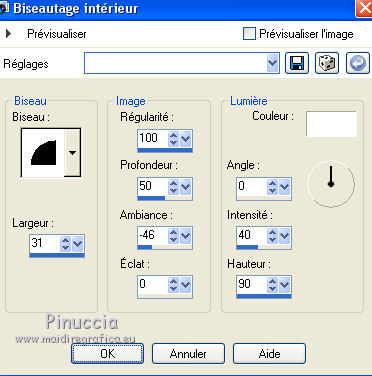
Sélections>Désélectionner tout.
23. Signer votre travail et enregistrer en jpg.
Vos versions ici

Si vous avez des problèmes, ou des doutes, ou vous trouvez un link modifié, ou seulement pour me dire que ce tutoriel vous a plu, vous pouvez m'écrire.
27 Mars 2018
|



